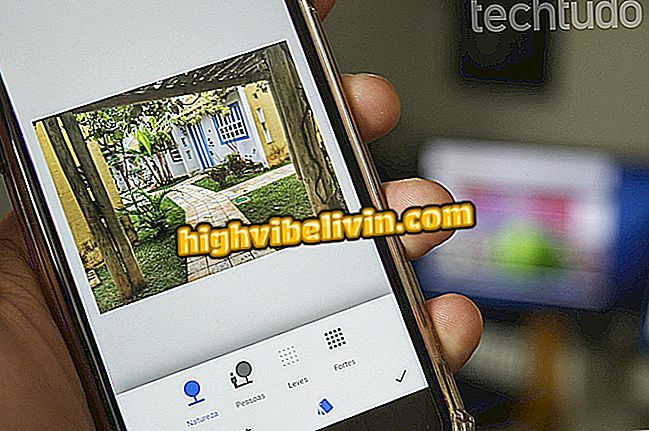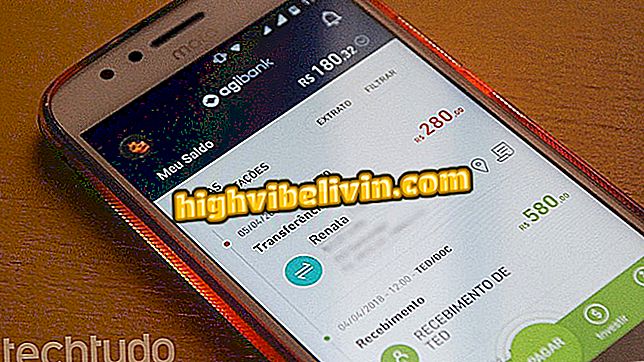Kako nastaviti normalno tipkovnico PC za delo na Android
Android je mobilni operacijski sistem, znan po svoji vsestranskosti. Dokaz za to je, da ga lahko lastniki pametnih telefonov povežejo z običajno računalniško tipkovnico in jo uporabijo za tipkanje stvari neposredno v Googlovo platformo. Mikro USB vrata vam omogočajo pisanje brez uporabe virtualne tipkovnice.
Na ta način se mobilni telefon obnaša kot prenosni računalnik s prenosljivostjo in praktičnostjo. Naučite se naslednjih vrstic za povezavo fizične tipkovnice računalnika s sistemom Android. Oglejte si tudi, kaj vsaka tipka za bližnjico počne na pametnem telefonu.
Seznam prinaša najboljše tipkovnice za Android

Več o uporabi fizične tipkovnice USB v napravi Android
App: Pridobite tehnične nasvete in novice v telefonu
Korak 1. Za uporabo fizične tipkovnice na telefonu potrebujete kabel OTG. Dodatna oprema je adapter, ki ima dva zobca, mikro USB (ki se prilega celičnemu) in drugi običajni USB (ki se priključi na tipkovnici).

V telefonu uporabite adapter OTG
2. Ko priključite adapter OTG na pametni telefon, običajno povežite kabel tipkovnice s standardnim USB izhodom.

Na telefon priključite fizično tipkovnico z vmesnikom
Korak 3. V vrstici za obvestila se prikaže sporočilo »Nastavi fizično tipkovnico«. Dotaknite se. Če se opozorilo ne prikaže, vnesite nastavitve za mobilne naprave in tapnite meni »Jeziki in vnos«.

Dostopajte do nastavitev tipkovnice telefona Android
Korak 4. Dotaknite se "Fizična tipkovnica" in na vrhu zaslona si oglejte ime tipkovnice, ki jo je Android prepoznal. Spodaj tapnite privzeto aplikacijo sistemske tipkovnice - če uporabljate več kot en jezik, se bodo tam prikazali ločeno.

V telefonu Android nastavite vse jezike tipkovnice
Korak 5. Dotaknite se vsake tipkovnice, da izberete "brazilski" jezik. Enako storite za vse elemente na seznamu, če jih je več.

Tipkovnico pustite združljivo z brazilskim portugalskim na mobilnem telefonu
Na koncu je tipkovnica pravilno konfigurirana in se lahko uporablja na Androidu, vključno s tipkami za naglas in cedilla.
Fizične bližnjice na tipkovnici
Oglejte si fizične ključne funkcije standardne tipkovnice na telefonu Android.
- ESC - nazaj
- Windows - Google z enim dotikom
- Puščice, zavihek, domača stran in konec - navigacija z ikonami začetnega zaslona
- Enter in Space - odprte aplikacije in kliknite na povezave
- Shift - prehod iz male črke v velike
- PrtScn - sitotisk
Kako rešiti napake v virtualni tipkovnici mobilnega telefona? Odkrijte v forumu.